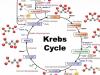Ошибочно считается, что MMS для iPhone - устаревшая функция, ведь для отправки мультимедийных файлов большинство использует мессенджеры: Viber, WhatsApp, Telegram и другие. Однако случается, что ваш абонент не пользуется всеми этими программами, и тогда приходится прибегнуть к отправке MMS.
Что такое MMS на iPhone
С помощью мультимедийных сообщений пользователи могут отправлять друг другу фотографии, а также видео- и аудиофайлы. При отправке таких месседжей с iPhone могут возникать затруднения: часто требуется изменить настройки, а ещё при первой попытке послать сообщение можно растеряться, так как для отправки MMS у продукции Apple не предусмотрено отдельной кнопки.
Как отправить MMS с iPhone
iPhone позволяет отправить мультимедийное сообщение тремя способами:
Имейте в виду, что некоторые операторы устанавливают ограничение на размеры файла для отправки MMS - обычно это 1 Мб.
Проблемы с отправкой MMS: устанавливаем настройки в iPhone
Увы, чаще всего с первого раза отправить MMS с iPhone и получить его не выходит - тогда всё дело в настройках. Для начала проверьте, включена ли у вас отправка мультимедийных сообщений. Для этого:

После изменения настроек перезагрузите iPhone, чтобы они точно вступили в силу. Иногда требуется даже сделать так называемую «жёсткую перезагрузку» - на длительное время зажать клавиши выключения и Home, пока на экране не появится фирменное яблоко.
Настройки MMS для iPhone по операторам
Если настройки для мультимедийных сообщений всё-таки нужны, для начала обратитесь в техподдержку. Вам пришлют все параметры в виде SMS - останется только сохранить их. Когда такой вариант по какой-то причине невозможен, все данные вбиваются вручную в зависимости от оператора:
«МТС»: имя пользователя и пароль - mts, APN - mms.mts.ru, MMSC - http://mmsc, MMS-прокси - 192.168.192.192:8080, максимальный размер - 512000, URL-адрес - MMS UAProf.
«Мегафон»: имя пользователя и пароль - gdata, APN - mms, MMSC - http://mmsc:8002, MMS-прокси - 10.10.10.10:8080, максимальный размер - 512000, URL-адрес - оставить пустым.
«Билайн»: имя пользователя и пароль - beeline, APN - mms.beeline.ru, MMSC - http://mms, MMS-прокси - 192.168.94.23:8080, максимальный размер - 512000, URL-адрес - MMS UAProf.
«Теле2»: имя пользователя и пароль - оставить пустыми, APN - mms.tele2.ru, MMSC - http://mmsc.tele2.ru, MMS-прокси - 193.12.40.65:8080, максимальный размер и URL-адрес - оставить пустыми.
Yota: имя пользователя и пароль - оставить пустыми, APN - mms.yota, MMSC - http://mmsc:8002, MMS-прокси - 10.10.10.10:8080, максимальный размер и URL-адрес - оставить пустыми.
После внесения настроек вручную обязательно перезагрузите ваш iPhone!
Видео: настройки для отправки MMS с iPhone
По каким ещё причинам не получается отправить MMS с iPhone
Итак, все настройки скорректированы, способы отправки MMS испробованы, но сообщение никак не уходит. В чём ещё может быть дело?
- В тарифе. Оказывается, некоторые тарифы сотовых операторов не позволяют отправлять мультимедийные сообщения. Чаще всего такой запрет установлен на корпоративных тарифах. Уточните этот момент у оператора.
- В способе подключения к интернету. MMS не отправляется по Wi-Fi соединению - нужно его отключить и подождать, пока смартфон подсоединится к мобильному интернету. Желательно, чтобы появился значок LTE или 3G - при символе «Е» MMS будет отправляться очень долго.
- В SIM-карте. Обычно проблема возникает у владельцев так называемых «обрезанных» SIM - если карточку обрезали вручную, то могли сделать это неаккуратно и убрать часть микросхемы, которая как раз «отвечает» за отправку MMS. В таком случае придётся поменять симку, тем более что сейчас в салонах связи выдают уже готовые Micro- и Nano-SIM.
- В сбое настроек сети. Обычно об этом говорит надпись «Carrier» вместо наименования оператора в верхней строке экрана iPhone. Такое случается, если настройки сети по какой-то причине не загрузились в смартфон - старая SIM-карта, сбой синхронизации и т. д. Желательно поменять SIM-карту и обратиться в службу техподдержки оператора, чтобы обновить настройки.
После первой удачной попытки отправить MMS с iPhone оказывается, что это не так и сложно. Чаще всего проблемы с отправкой и получением MMS устраняются после внесения верных настроек. Не стоит забывать и про «волшебную» перезагрузку: обычно настройки начинают действовать после неё.
Содержание
Мультимедийные оповещения (MMS) вошли в быт и общение человека столь стремительно, что обойтись без них сложно. Вдобавок не все модели телефонов поддерживают функцию просмотра такого типа расширений как jpk., pnj. Ниже подробно изложены способы, как открыть ММС через компьютер.
Можно ли просмотреть ММС на компьютере
Операторы связи совершенствуют обратную связь и ратуют за открытость информации для абонентов. Ведущие сотовые операторы Мегафон, Tele2, Билайн давно открыли официальные сайты, где можно просматривать СМС, MMS и другую полезную информацию и настройки своего тарифного плана. К такому стандарту сообщений относятся видео-, звуковые файлы и изображения различного формата, при этом любое можно раскрыть. Есть два способа, как посмотреть ММС через программы компьютера от разных операторов:
- С присоединением мобильного устройства к ПК.
- Без соединения, зайдя в Личный кабинет.
Как прочитать ММС на телефоне через компьютер
Что бы открыть мультимедийный файл, автоматически необходимо, чтобы два устройства были синхронизированы. Это значит, что система ноутбука или ПК должна определить телефон как съемное устройство. Еще можно применить программу для идентификации, которая устанавливается при первом запуске. Для соединения двух устройств необходим провод со специальными разъемами, как правило, он входят в комплект телефона.
Как посмотреть ММС через компьютер – рассмотрим поэтапно:
- Взять мобильный аппарат.
- Вставить в разъем провод из комплекта.
- Присоединить к ПК через USB-разъем.
- После того как устройство определилось, открыть папку «Сообщения».
- Двойным щелчком по иконке произвести открытие необходимого файла, просмотреть содержимое.
- Можно сохранить MMS-ку на жесткий носитель ПК с помощью команды копирования.
Услуга мобильных операторов
Как посмотреть ММС через компьютер посредством личного кабинета через интернет? Удобный и защищенный способ не требует подключения устройства. Для этого необходимо пройти простую регистрацию:
- Открыть официальный сайт своего оператора.
- Заполнить поля, требуемые в обязательном порядке.
- Логин – это номер сим-карты.
- Пароль придет на электронную почту или смс-оповещением.
- Дождаться подтверждения.
- Можно входить, пользоваться всеми настройками, просмотром информации по услугам и тарифным планам данного номера.
Как посмотреть ММС на МТС через компьютер
Когда приходит файл MMS на телефон, не поддерживающий графические форматы, оно заменяется ссылкой (адрес страницы), открыв которую можно просмотреть вложение. Есть два варианта, как открыть ММС на телефоне через компьютер:
- Официальный сайт mms.mts.ru сохраняет всю информацию, которая приходит на номер абонента. Ее можно просмотреть в любое время.
- На mms-портале mymms.ru оператор предлагает расширенные возможности. В любом случае требуется идентификация. Пройдя регистрацию по инструкции, необходимо ввести код из файла MMS и оно станет доступным.

На Мегафон
У оператора Мегафон все MMS-ки сохраняются на сервере. При отсутствии настроек по приему мультимедийного файла приходит текстовое оповещение. На сайте plus.messages.megafon.ru. пройдите в папку «Сообщения». Далее:
- в папке будет отражаться вся присланная информация;
- заходим во «Входящие»;
- выбираем нужное:
- нажимаем «Прочитать».
Здесь же можно настроить, отправить ответное MMS. В настройках доступно использовать не только номер телефона для получения и отправки мультимедийного файла, но и электронный адрес. Его необходимо подключить, отправив запрос на короткий номер посредством СМС. В ответном текстовом сообщении придет подробная инструкция о дальнейших действиях. При затруднениях всегда можно обратиться в службу поддержки.
На Билайн
Как посмотреть ММС на билайне через компьютер – задача, с которой справится даже школьник. Главное, чтобы на телефоне был подключен «Пакет трех услуг» c ММS, GPRS (ограничение по размерам получаемых отправляемых файлов 500 Кб). Подключить мультимедийную услугу можно двумя способами:
- Набрать команду *110*181#дозвон.
- Через личный кабинет на сайте.
Настройки позволяют обмениваться MMS-ками между телефонами, с помощью двух устройств по е-мейлам. Независимо от способа передачи, просмотреть видео или графический файл можно через ПК, подключенный к интернету, зайдя на сайт. Когда приходит мультимедийное сообщение, то оно обязательно сопровождается ссылкой с индивидуальным адресом, который начинается с mms.beeline.ru.

На Теле2
Как посмотреть ММС на Теле2 через компьютер? Принцип и последовательность действий, как у большинства операторов. Отличие лишь в оформлении официальных сайтов и настройках Личного кабинета. Что бы открыть MMS-ку необходимо, предварительно проверить настройки подключения услуги. В тарифных планах Tele2 (независимо от способа оплаты) услуга получения и отправки является базовой.
Уже зарегистрированный абонент может посмотреть через интернет присланные файлы, следуя алгоритму:
- Перейти на сайт t2mms.tele2.ru.
- Выбрать галерею MMS.
- Ввести номер телефона абонента, приславшего оповещение.
- Ввести присланный код.
- Нажать кнопку «Посмотреть MMS».
Как получить ММС на компьютере без телефона
В каждой квартире подключен интернет. Не новость, что информацию разного формата можно получать и отправлять без наличия под рукой мобильного аппарата. Популярность услуги пересылки мультимедийных файлов, включая селфи, обуславливает обеспечение бесперебойной работы сети и мобильного устройства, но не всегда соответствует, в силу нарушения настроек или соответствия модели аппарата. В таком случае поможет персональное устройство (ПК, ноутбук, нэтбук, планшет). Получить мультимедийное сообщение можно через:
- электронный адрес;
- Bluetooth;
- USB-кабель;
- ИК-порт.

Инструкция для получения MMS:
- Прочесть СМС-ку с указанием адреса для просмотра MMS.
- Зайти по адресной ссылке на сайт.
- Ввести код-пароль, указанный в том же СМС.
- При правильных действиях сообщение откроется для просмотра и его дальнейшего сохранения на жесткий диск.
- Информация у разных операторов хранится от 2-х до 5 дней, затем удаляется, чтобы не загружать сервер. Указания о сроке хранения приходят в том же СМС, что и ссылка.
- Не принимайте и не открывайте ссылки от незнакомых абонентов. В 50% случаев это спам или вирус.
При использовании Bluetooth-модуля для получения MMS-ок необходимо установить утилиту PC Suite для вашей модели телефона. Дальнейшие действия будут следующие:
- После установки приложения для синхронизации ПК надо перезагрузить.
- Зайти в меню через «Пуск», выбрать пункт «Устройства и принтеры».
- Открыть «Подключение нового оборудования».
- После определения телефона системой открыть его двойным щелчком.
- Ввести код подключения, пароль.
- Запустить PC Suite, дождаться подключения устройства.
- Через «Передачу файлов» скопировать содержимое на жесткий диск ПК.
(2
оценок)
Стандарт мультимедийных сообщений появился практически сразу после запуска в производство первых мобильных телефонов. Передача изображений при помощи функции ММС была очень популярна, но с приходом скоростного Интернета частота ее использования сократилась. Несмотря на это, пользователи старшего поколения продолжают пользоваться услугой. Рассмотрим подробнее, как отправить ММС с Андроида.
Перед началом настройки и активации услуги следует убедиться, что в текущем регионе есть возможность ее использования. Удивительно, но в некоторых областях операторы сотовой сети не предоставляют абонентам такой опции.
Проверить информацию можно, связавшись с работником службы поддержки. Если ответ положительный, то сразу можно запросить отправку сообщения с автоматическими настройками.
Будет полезным
Модели телефонов промежуточного периода зачастую поддерживают автоматическую настройку, а вот самые ранние и самые последние модели могут быть лишены подобной привилегии. При производстве первых – функция еще не вошла в массовое использование, а в случае вторых – уже перестала быть актуальной для большинства пользователей. Далее подробно разберемся в ручной настройке.
Для настройки параметров ММС сообщений необходимо выполнить следующие шаги:
- Открыть настройки мобильного телефона и перейти в раздел «SIM-карты и мобильные сети».
- Нажать на название оператора, чтобы перейти в меню дополнительных параметров. Если в телефоне используется две SIM-карты, то на этом этапе как раз произойдет выбор оператора, через которого будет осуществляться отправка ММС.
- Выбрать пункт «Точки доступа».
- В группе сверху указываются точки доступа к Интернету, ниже отображены ММС. Возможно, что в смартфоне уже присутствует настройка под текущего поставщика связи. В таком случае дальше никаких шагов предпринимать не нужно. Иначе продолжаем процесс.
- Нажать кнопку «Новая точка доступа».
- Указать значение APN, прокси-сервер, порт, MCC и MNC. Последние два параметра обычно уже установлены по умолчанию и не изменяются.
- Нажать кнопку «Сохранить».




Данные для ручной настройки ММС на Андроид
Данные, которые вписываются на шестом этапе настройки, зависят от оператора мобильной сети.
Для автоматического получения параметров на Мегафоне следует отправить сообщение по номеру 5049 либо воспользоваться следующей информаций:
- В мобильной сети МТС можно воспользоваться номером 1234 либо интернет-помощником на сайте. Значения для ручного заполнения выглядят следующим образом:
- После выполнения настройки следует отправить MMC на бесплатный номер 8890, чтобы активировать услугу. Пользователи Билайн могут заказать автоматическую настройку по номеру 0880. Для сохранения полученных значений требуется ввести пароль 1234. Либо вписать такие значения:
- Также потребуется . Для этого следует набрать USSD-команду *110*181#.
После ручной настройки ММС на Андроиде или автоматического сохранения параметров требуется перезагрузить смартфон.
Обратите внимание
Стоимость передачи одного такого сообщения уточняется у оператора и зависит от текущего тарифного плана. При необходимости передачи большого количества фотографий или картинок рекомендуется воспользоваться мобильным Интернетом, так выйдет гораздо дешевле.
Для отправки мультимедийного сообщения со смартфона под необходимо следовать инструкции:

Существует и другой метод, как отправить ММС с Андроида:

Если мультимедийный файл превышает максимально допустимый объем, то его не удастся отправить. В настоящее время большинство операторов имеют такие ограничения на передачу ММС: внутри своей сети – 500 Кб, на другую сеть – 350 Кб.
Почему не отправляется ММС с Андроида?
Порой после правильной настройки услуги все равно возникают неполадки при отправке мудьтимедийных сообщений. К основным причинам можно отнести:
- Отсутствие денег на счету. Проблема банальная, но учитывая высокую стоимость пересылки данным методом – вполне распространенная. Следует проверить состояние своего счета и при необходимости пополнить. Сократить расходы помогут специальные пакеты ММС, которые предлагает большинство операторов.
- Превышение максимального веса сообщения. Современные смартфоны снимают фотографии в высоком разрешении, что существенно увеличивает объем памяти, занимаемый файлом. Однако не стоит забывать, что по ММС можно переправить картинку не тяжелее 350 Кб. Необходимо уменьшить ее вес, снизив разрешение. Сделать это поможет специальное приложение «Уменьшение изображений» (https://play.google.com/store/apps/details?id=com.simplemobilephotoresizer).
- Неверный формат номера абонента. ММС с Андроида не отправляются, если номер телефона сохранен без соблюдения международного формата. Например, для России правильным будет номер вида: +79037125674.
- Отправку сообщения абоненту другого оператора. У пользователей другого поставщика мобильной связи могут отличаться условия получения ММС или услуга может быть отключена для конкретного номера.
- Отправка выполняется с другой SIM-карты. Если на передачу мультимедийных сообщений была настроена одна SIM-карта, а отправка выполняется со второй, то завершить операцию не получится. Следует указывать оператора при отправке или задать настройки по умолчанию в соответствующем разделе телефона.
Это основные факторы, почему не отправляются ММС с Андроида.
Пришел черед рассказать как настроить MMS на android смартфонах.
Итак, как всегда инструкция разбита на простые и понятные шаги. Но перед этим необходимо объяснить нашему читателю почему не работает MMS на его телефоне. Причины, как всегда, довольно банальны. Тем не менее, если инструкция не поможет, вы всегда будете понимать суть проблемы.
Современные смартфоны при первом запуске с симкартой сами определяют настройки мобильного интернета и ММС. Однако такое происходит только с новыми симкартами, уже содержащих в себе такую информацию.
В такой ситуации телефон должен создать две точки, взяв их из симкарты или получив данные по GSM сети:
- Точка доступа в интернет
- Точки передачи MMS сообщения
Если вашей симке много лет, велика вероятность, что телефон не сможет «самоопределиться» в сети оператора. Что же тогда делать? Именно это мы и расскажем, итак как :
Шаг 1. Заходим в настройки телефона. Нас интересует пункт «Еще» в новой Android ICS. Либо «настройки связи» , а также аналоги этой фразы.


Шаг 4. Нажимаем на вспомогательно меню и выбираем «Новая точка доступа» . В представленном примере точка MMS уже создана, поэтому на нее не смотрите. В вашем случае скорее всего точка будет отсутствовать. Если же она присутствует, но MMS не отправляется, то удалите существующую точку и создайте новую.

Шаг 5. Ну а так выглядит список параметров, которые нам необходимо будет ввести для новой точки, после чего сохранить ее. Чтобы узнать параметры своего оператора , смотрите ниже.

Параметры операторов сотовой связи для настройки MMS
Данные параметры указаны только для региона Москва и Подмосковье. Отметим, что в случае с Билайном и Мегафоном, указаны только различающиеся данные . Поэтому абонентам Билайна и Мегафона: сначала смотрите данные МТС, а уже потом дополнения к своему оператору.
Настройки MMS для оператора МТС
Настройки MMS для оператора Билайн
Имя: BeeMMS
MMSC http://mms/
Proxy 192.168.094.023:8080
APN mms.beeline.ru
Username: beeline
Password: beeline
Настройки MMS для оператора Мегафон
Имя: Megafon MMS
MMSC: http://mmsc:8002
Proxy: 10.10.10.10:8080
Username:пусто
Password: пусто
Надеемся, что инструкция по настройке MMS вам помогла. Если настроек вашего ОпСоСа здесь нет, то попробуйте поискать их на просторах интернета, после воспользуйтесь инструкцией сначала и введите их в необходимые поля. Возникли проблемы или уточнения? - отписывайтесь в комментариях!
ММС - это мультимедийное сообщение, с помощью которого можно отправлять картинки, фотоснимки, мелодии и видеофайлы посредством сотовой связи. Если вы хотите узнать, как отправить ММС на телефон, вам необходимо изучить наши рекомендации.
Отправка ММС
Отправить ММС на телефон можно несколькими способами:
- с телефона;
- с компьютера;
- со смартфона.
Телефон
Если вы хотите с одного телефона направить ММС, то необходимо настроить профиль ММС. Для отправки данного сообщения ваш аппарат должен поддерживать передачу данных с помощью GPRS и иметь функцию ММС.
Вариант 1
Если вы планируете оправить ММС, то эту функцию необходимо активировать на вашем телефоне. Свяжитесь с вашим оператором и узнайте название соединения, точку доступа, адрес протокола и другие параметры, которые он может вам сообщить. После этого:
- Выберите вкладку «Сообщения» - «Создать новое сообщение» - «Мультимедийное сообщение».
- Добавьте фото или видео, комментарий и отправьте сообщение.
Вариант 2
Существует более простой способ отправки ММС с телефона. Вам необходимо открыть фото или видео и в контекстном меню выбрать «Отправить» - «Через ММС».
Компьютер
С компьютера также можно быстро отправлять ММС-сообщения. В данном случае можно воспользоваться услугами специальных сайтов, таких как otpravka-sms.com . Здесь необходимо ввести свое сообщение, добавить интересующий вас файл, и оно будет отправлено на нужный вам номер. Таким образом можно отправить сообщение через интернет на телефон абонента любого оператора.
Кроме того, операторы сотовой связи также предлагают варианты отправки ММС через Интернет с помощью своих сайтов. Например, если вы являетесь абонентом сотовой сети МТС, то вам необходимо зайти на официальный сайт компании mts.ru и перейти во вкладку «Отправить SMS/MMS». Там вам предложат скачать специальную программу, с помощью которой вы сможете отправлять различные сообщения абонентам сети МТС. Скачав программу, ее необходимо зарегистрировать. Для этого отправьте позвоните на номер *111*31#, и в ответ вы получите сообщение с кодом, который необходим для активации.
Также отправить ММС можно прямо с сайта оператора.
Смартфон
Если вы обладаете смартфоном, то вы можете оправлять ММС разными способами.
Сообщение
Перейдите во вкладку создания нового сообщения и выберите «Отправить ММС». После этого добавьте ваш файл и напишите сообщение.
Галерея
Перейдите в галерею ваших снимков и выберите один из них. Нажмите на стрелочку в нижнем левом меню и в открывшейся вкладке нажмите «Отправить по ММС». Таким образом картинка или видео прикрепится к сообщению, а вам останется только указать адресата и текст сообщения.
Камера
Отправить по ММС можно и снимки с фотокамеры. Для этого сделайте снимок и нажмите на миниатюрное его изображение. Перед вами откроется снимок, который можно отправить описанным выше способом.
Почему не открывается ММС?
Существует несколько вариантов:
- переполнена память карты;
- телефон не поддерживает прием ММС (в таком случае можно открыть сообщение на сайте оператора);
- ММС пришло не полностью (то есть сбой сети).